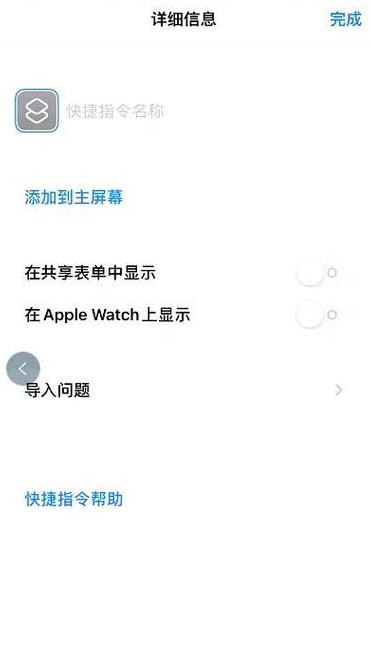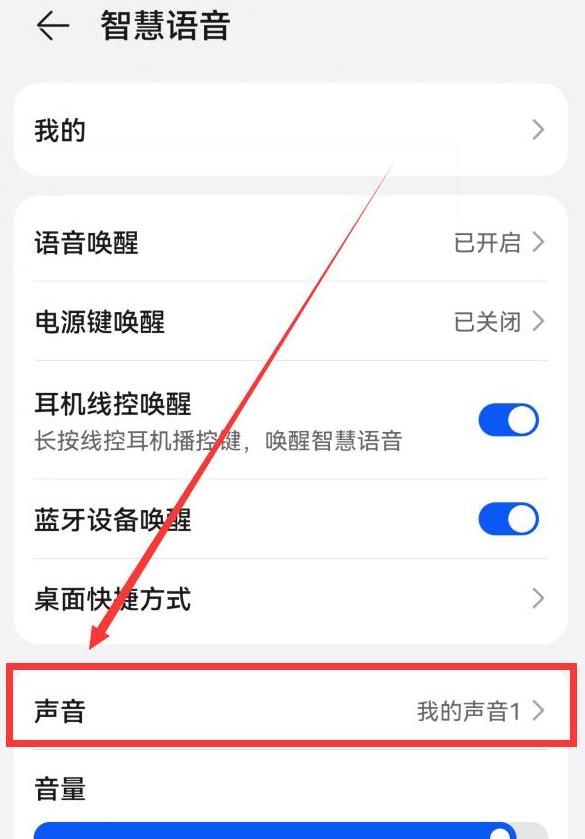电脑无线上网受限是什么意思
当你的电脑在尝试通过无线网络接入互联网时,可能会遇到访问受限或连接失败的情况,这种情况通常被称为电脑无线上网受限。造成这一问题的原因可能有以下几点:
首先是连接到同一WiFi网络的设备数量过多。
如果同一网络下的设备数量超过了路由器或网络服务提供商设定的限制,那么部分设备可能就无法正常访问互联网。
其次是路由器与宽带网络之间的连接问题。
路由器作为连接互联网和本地网络设备的枢纽,如果它没有正确连接到宽带网络,或者这种连接不稳定,就可能导致电脑无法无线上网。
再者是WiFi传输的数据量过大。
在特定情况下,如果通过WiFi传输的数据量超出了网络的处理能力,就可能会造成网络拥堵,进而影响网络的稳定性和访问速度,严重时会导致无线上网受限。
此外,宽带服务欠费等情况也可能导致电脑无线上网受限。
如果宽带服务已经欠费或到期,网络服务提供商可能会中断服务,从而使得电脑无法接入互联网。
当遇到电脑无线上网受限的情况时,可以尝试重启路由器和宽带设备,并重新拨号连接宽带网络。
如果问题依旧存在,建议联系网络服务提供商的客服,以获取更专业的检测和解决方案。
电脑连接wifi显示受限怎么办?
若您的无线网络连接出现“已受限制”的提示,这通常提示您的电脑虽已连接到无线网络,却无法访问互联网。以下是一些有助于您诊断和解决这一问题的步骤:
1 . 检查网络硬件:尝试重启您的路由器和调制解调器,有时简单的断电重启即可解决问题。
2 . 核实服务商状态:确认您的互联网服务提供商无服务中断,您可通过手机移动数据访问服务商的状态页面或直接联系客服了解详情。
3 . 检查IP配置:确保电脑正确获取了IP地址。
通过在命令提示符输入“ipconfig”,若IP地址为1 6 9 .2 5 4 .x.x,表明电脑未从DHCP服务器(通常为路由器)获得有效IP。
4 . 手动设置IP地址:若DHCP服务失效,尝试手动配置IP地址、子网掩码、默认网关和DNS服务器地址。
5 . 进行网络故障排除:利用操作系统内置的网络故障排除工具,在Windows系统中可进入“设置”-“网络与互联网”-“状态”-“网络故障排除”,Mac系统则使用“网络诊断”。
6 . 禁用/启用无线网络适配器:在Windows的“网络连接”或Mac的“网络偏好设置”中禁用并重新启用无线适配器。
7 . 更新网络适配器驱动:访问设备管理器,查找无线网络适配器,检查并安装最新的驱动程序。
8 . 忘记并重新连接无线网络:在网络设置中删除该网络,然后重新搜索并连接,并重新输入密码。
9 . 检查防火墙和安全软件设置:有时防火墙或安全软件可能阻断了网络连接,尝试暂时禁用它们以确认问题是否解决。
1 0. 核实网络使用限制:确认未达到ISP的数据使用限制,或网络未被限制访问。
1 1 . 命令行操作:以管理员身份打开命令提示符,执行以下命令:ipconfig/release(释放当前IP地址)、ipconfig/renew(获取新的IP地址)、netsh winsock reset(重置网络套接字)、netsh int ip reset(重置IP设置),之后重启电脑。
若上述步骤无法解决您的问题,建议进一步检查电脑的网络设置,或联系技术支持寻求帮助。
在某些情况下,问题可能源于硬件故障,建议联系官方售后服务。
电脑连无线网显示受限怎么办?
1 . 解决方案一:若网络适配器已被禁用,请尝试重新激活。通常,您可在“网络属性”中的“更改适配器设置”里查找任何灰显的已禁用本地或无线连接,然后右键点击选择启用。
2 . 解决方案二:对于笔记本电脑用户,请检查无线网络是否已关闭。
无线开关通常位于机体上,或通过FN+F组合键进行激活。
3 . 解决方案三:若问题源于网卡驱动未安装,请执行以下步骤:右键点击“计算机”选择“属性”,进入“设备管理器”进行驱动更新操作。